Liste over app-URI-kommandoer til Windows 10
I Windows 10 kan du starte butik apps i enforskellige måder. Nogle af dem inkluderer, men ikke begrænset til, fra startmenuen, butikken, proceslinjen, ved hjælp af genveje osv. Hvis du er som mig og kan lide at oprette brugerdefinerede genveje eller arbejde med kommandoprompten og PowerShell, undrer du dig måske, hvordan man åbner butik apps fra kommandoprompten, PowerShell eller Kør dialogboksen.
For traditionelle win32-apps mener jeg, alt hvad du skal gøre er at finde og udføre .exe-filen. For butik-apps har du ikke den luksus.
Heldigvis, selvom butik-apps ikke har nogen .exe-fil, har de deres egen app-URI (Ensartet ressourceidentifikator) kommandoer, der kan bruges til at starteAnsøgning. Ikke kun for at starte applikationen, men afhængigt af app-URI-kommandoen, kan du starte et specifikt afsnit eller udføre en handling i appen. For eksempel ved let at ændre Xbox-appens URI-kommando kan du starte vennelisten, profilsiden, indstillinger osv. Direkte. Disse app-URI-kommandoer implementeres af deres respektive udviklere, og hver app har en unik URI-kommando til at udføre enhver handling, du ønsker.
Her er de indbyggede Windows 10 app URI-kommandoerdu bør vide. For tredjepartsapps skal du være i stand til at finde app-URI-kommandoer på deres websted. Hvis ikke, så spørg udvikleren. Jeg har også beskrevet, hvordan du bruger butik-app-URI-kommandoer til at starte appen herunder. Tjek det ud.
Hop til:
- Windows 10-app-URI-kommandoer [førstepart]
- App URI-kommandoer til indbyggede tredjepartsapps i Windows 10
- Brug af app-URI-kommandoer i Windows 10
Windows 10 App URI-kommandoer [First-Party]
Nedenfor er URI-kommandoer til indbyggede førstepart Microsoft Store-apps. Som du kan se, er hver app URI-kommando unik og kan bruges til at starte applikationen.
| App-navn | URI-kommando |
|---|---|
| 3D Builder | com.microsoft.builder3d: |
| Handlingscenter | ms-actioncenter: |
| Alarmer og ur | ms-ur: |
| Lommeregner | lommeregner: |
| Kalender | outlookcal: |
| Kamera | microsoft.windows.camera: |
| Opret forbindelse | ms-fremspring: |
| Cortana | ms-Cortana: |
| Microsoft Whiteboard | ms-whiteboard-cmd: |
| Enhedsopdagelse | ms-indstillinger-connectabledevices: devicediscovery |
| Feedback Hub | tilbagekoblingsudledte nav: |
| Få hjælp | ms-kontakt-support: |
| Groove Music | mswindowsmusic: |
| Post | outlookmail: |
| Kort | bingmaps: |
| Microsoft Edge | microsoft-kant: |
| Microsoft Store | ms-windows-butik: |
| Microsoft Store - Film & TV-sektion | microsoftvideo: |
| Mixed Reality Camera | ms-holocamera: |
| Mixed Reality Portal | ms-holographicfirstrun: |
| Film & TV (Film & TV) | mswindowsvideo: |
| netværk | ms-availablenetworks: |
| Nyheder | bingnews: |
| En note | en note: |
| Mal 3D | ms-maling: |
| Mennesker | ms-folk: |
| Billeder | ms-fotos: |
| Projektvisning | ms-indstillinger-skærme-topologi: projektion |
| Indstillinger | ms-indstillinger: |
| Tips | ms-get-gang: |
| Se 3D-eksempel | com.microsoft.3dviewer: |
| Stemme optager | ms-callrecording: |
| Vejr | bingweather: |
| Windows Defender Security Center | Windows Defender: |
| Windows-blandede virkelighedsmiljøer | ms-miljø-builder: |
| Windows Forældrekontrol | ms-WPC: |
| Xbox | xbox: |
| Xbox - venneliste | xbox-FriendFinder: |
| Xbox - Profilsiden | xbox-profil: |
| Xbox - netværksindstillinger | xbox-netværk: |
| Xbox - Indstillinger | xbox-indstillinger: |
| Xbox One SmartGlass | SmartGlass: |
Indbyggede tredjeparts-app-URI-kommandoer
Nedenfor er nogle af de app-URI-kommandoer tilindbyggede tredjepartsapps i Windows 10. Som jeg sagde før, hvis du ikke kan finde app-URI-kommandoen til din yndlingsapp, skal du se udviklerwebstedet eller spørge udvikleren.
Bemærk: Jeg har inkluderet Solitaire og Minecraft i dette, fordi de begge er betalte applikationer. Desuden fungerer de som en tredjepartsapp, selvom de er udviklet og vedligeholdt af Microsoft.
| App-navn | URI-kommando |
|---|---|
| Candy Crush Soda Saga | candycrushsodasaga: |
| Tavle PDF | drawboardpdf: |
| fb: | |
| Microsoft Solitaire Collection | xboxliveapp-1297287741: |
| Minecraft: Windows 10 Edition | Minecraft: |
| twitter: |
Brug af app-URI-kommandoer i Windows 10
Det er ret let at bruge kommandoerne til at åbne butik-appen i Windows 10. Faktisk er alt, hvad du skal gøre, at kopiere app-URI fra ovenstående tabel og udføre start <appURIcommand> i kommandoprompten, PowerShell eller dialogboksen Kør.
Fra kommandoprompten:
Start <appURICommand> for at starte butiksappen fra kommandoprompten. Udskift <appURICommand> med den faktiske app-URI-kommando. For eksempel for at starte lommeregner-appen, skal du køre start lommeregner:.

Fra PowerShell:
Start <appURICommand> for at starte butik-appen fra PowerShell. Udskift <appURICommand> med den faktiske app-URI-kommando. For eksempel for at starte lommeregner-appen, skal du køre start lommeregner:.
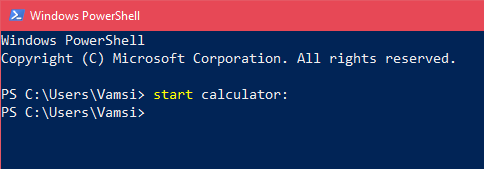
Fra dialogboksen Kør:
Når du bruger køredialogboksen (Windows Key + R), behøver du ikke at medtage Start nøgleord. Skriv blot app-URI-kommandoen og tryk på Enter.

Håber det hjælper. Hvis du kan lide dette indlæg, vil du måske også gerne vide, hvordan du afinstallerer build-butik-apps og nulstiller eller geninstallerer butik-appen, når du står over for problemer med butik-appen.